在当今数字化时代,拥有一个属于自己的网站已成为越来越多人的需求,网站不仅可以作为个人品牌展示的窗口,还可以为企业拓展线上业务,而在Windows系统下搭建网站环境,则是许多站长和开发者的首选,本文将为您详细介绍如何在Windows系统下搭建网站环境,包括环境准备、软件安装及配置等方面,助您顺利开启网站搭建之旅。
环境准备
1、操作系统:Windows 10/Windows Server 2016/2019等版本。
2、硬件要求:确保您的计算机或服务器具备足够的硬件资源,如CPU、内存和硬盘空间。
3、网络环境:确保您的网络连接稳定,并具备公网IP地址(若需远程访问)。
软件安装与配置
1、安装IIS
- 打开“控制面板” > “程序和功能” > “打开或关闭Windows功能”。
- 勾选“Internet Information Services”,根据需要选择子选项,如“Web管理工具”、“IIS管理控制台”等。
- 点击“确定”,等待安装完成。
2、安装.NET Framework
- 访问微软官方下载.NET Framework开发工具包。
- 根据您的Windows版本选择合适的.NET Framework版本进行安装。
- 遵循安装向导完成安装。
3、安装数据库(可选)
- 若您的网站需要使用数据库,可以选择安装MySQL、SQL Server或MongoDB等数据库软件。
- 下载相应的数据库安装包,遵循安装向导完成安装。
4、配置IIS
- 打开IIS管理器,右键点击“网站” > “添加网站”。
- 填写网站名称、物理路径(网站文件存放路径)和绑定信息(如端口、主机名等)。
- 点击“确定”完成网站添加。
5、配置权限
- 右键点击网站 > “编辑权限”。
- 确保IIS应用程序池身份具有对网站物理路径的读写权限。
- 根据需要配置匿名身份验证或其他身份验证方式。
6、安装PHP(可选)
- 若您的网站采用PHP开发,需要下载并安装PHP。
- 下载PHP官方安装包,解压到指定目录(如:D:php)。
- 在IIS中配置PHP处理程序映射,关联.php文件与PHP解释器。
7、安装FTP服务(可选)
- 打开“控制面板” > “程序和功能” > “打开或关闭Windows功能”。
- 勾选“FTP服务器”,点击“确定”完成安装。
- 在IIS管理器中配置FTP站点,设置FTP用户权限和文件路径。
常见问题及解决方法
1、无法访问网站
- 确保IIS服务已启动。
- 检查防火墙设置,确保端口(如80、443)未被阻止。
- 查看事件查看器,分析错误日志。
2、网站访问速度慢
- 优化网站代码,减少不必要的资源加载。
- 使用缓存技术,如Redis、Memcached等。
- 考虑使用CDN加速,提高访问速度。
3、数据库连接失败
- 检查数据库服务是否正常运行。
- 确保数据库用户名、密码和连接字符串正确无误。
- 检查数据库防火墙设置,确保远程连接允许。
在Windows系统下搭建网站环境并非难事,只需按照上述步骤进行操作,即可顺利搭建起自己的网站,需要注意的是,网站安全性和稳定性也是不可忽视的问题,在搭建网站过程中,请确保定期更新软件、备份网站数据,并关注相关安全资讯,以保障网站安全运行,祝您搭建网站顺利,开启数字化生活!



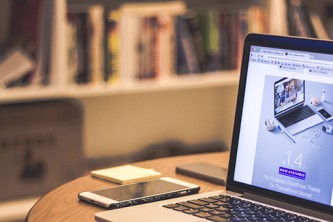




还没有评论,来说两句吧...